Khi làm việc với Microsoft Word, việc thao tác trên bảng biểu là rất phổ biến và cần thiết. Tuy nhiên, không ít người gặp phải lỗi không kéo được bảng trong Word, gây khó khăn và làm gián đoạn công việc. Trong bài viết dưới đây, HỌC TIN sẽ giúp bạn hiểu rõ nguyên nhân và hướng dẫn chi tiết cách xử lý hiệu quả.
Nguyên nhân gây ra lỗi không kéo được bảng trong Word
Lỗi không kéo được bảng trong Word có thể bắt nguồn từ nhiều nguyên nhân khác nhau, gây ảnh hưởng đến quá trình thao tác và chỉnh sửa tài liệu. Dưới đây là những nguyên nhân phổ biến nhất:
- Bảng bị khóa cố định: Khi bảng trong tài liệu đã bị khóa, người dùng sẽ không thể kéo, di chuyển hoặc chỉnh sửa nội dung bên trong bảng. Đây là một trong những nguyên nhân phổ biến nhất dẫn đến lỗi này.
- Đang ở chế độ xem (Read Mode): Nếu bạn đang mở tài liệu ở chế độ chỉ đọc hoặc chế độ xem, Word sẽ không cho phép chỉnh sửa, bao gồm cả việc kéo hoặc di chuyển bảng.
- Tài liệu đang được bảo vệ: Một số tài liệu có thiết lập bảo vệ, ngăn không cho người dùng thay đổi bố cục hoặc nội dung trong vùng chứa bảng. Trong trường hợp này, mọi thao tác kéo bảng đều bị vô hiệu hóa.
- Xung đột phần mềm: Một số phần mềm bên ngoài hoặc tiện ích mở rộng có thể gây xung đột với Word, khiến chức năng kéo bảng không hoạt động bình thường.
- Phiên bản Word lỗi hoặc quá cũ: Nếu bạn đang sử dụng phiên bản Word đã lỗi thời, bị lỗi trong quá trình cài đặt, hoặc chưa được cập nhật, rất có thể sẽ phát sinh các lỗi kỹ thuật, trong đó có lỗi không kéo được bảng trong Word.
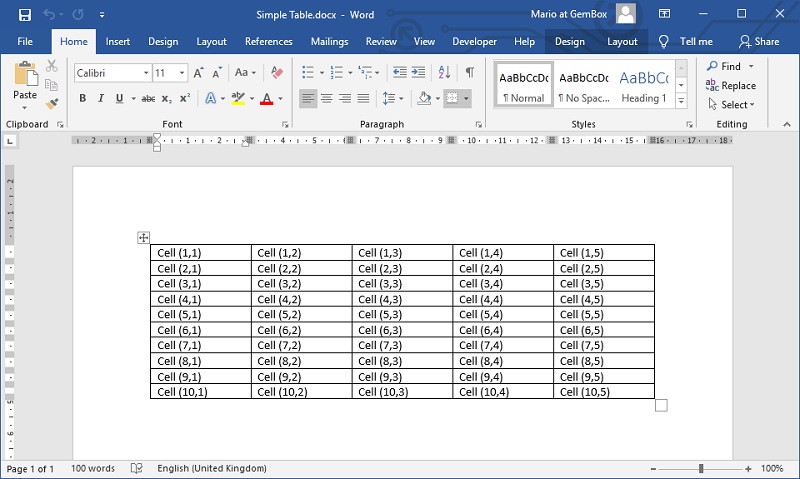
Xem thêm: Cách Lấy Tất Cả Ảnh Trong File Word Đơn Giản Và Nhanh Chóng
Tham khảo 4 cách sửa lỗi không kéo được bảng trong Word hiệu quả
Sau khi đã xác định được nguyên nhân gây ra lỗi không kéo được bảng trong Word, việc tiếp theo là áp dụng các giải pháp phù hợp để khắc phục tình trạng này. Dưới đây là 4 cách đơn giản nhưng hiệu quả, giúp bạn dễ dàng xử lý lỗi và tiếp tục công việc mà không bị gián đoạn.
Mở khóa bảng bị cố định trong Word
Một trong những nguyên nhân phổ biến dẫn đến lỗi không kéo được bảng trong Word là do bảng đã bị cố định vị trí, khiến bạn không thể di chuyển hoặc thay đổi kích thước như mong muốn. Để khắc phục tình trạng này, bạn chỉ cần thực hiện theo các bước đơn giản sau:
Bước 1: Di chuột và bôi đen toàn bộ bảng dữ liệu mà bạn muốn chỉnh sửa, sau đó nhấn chuột phải và chọn Table Properties.
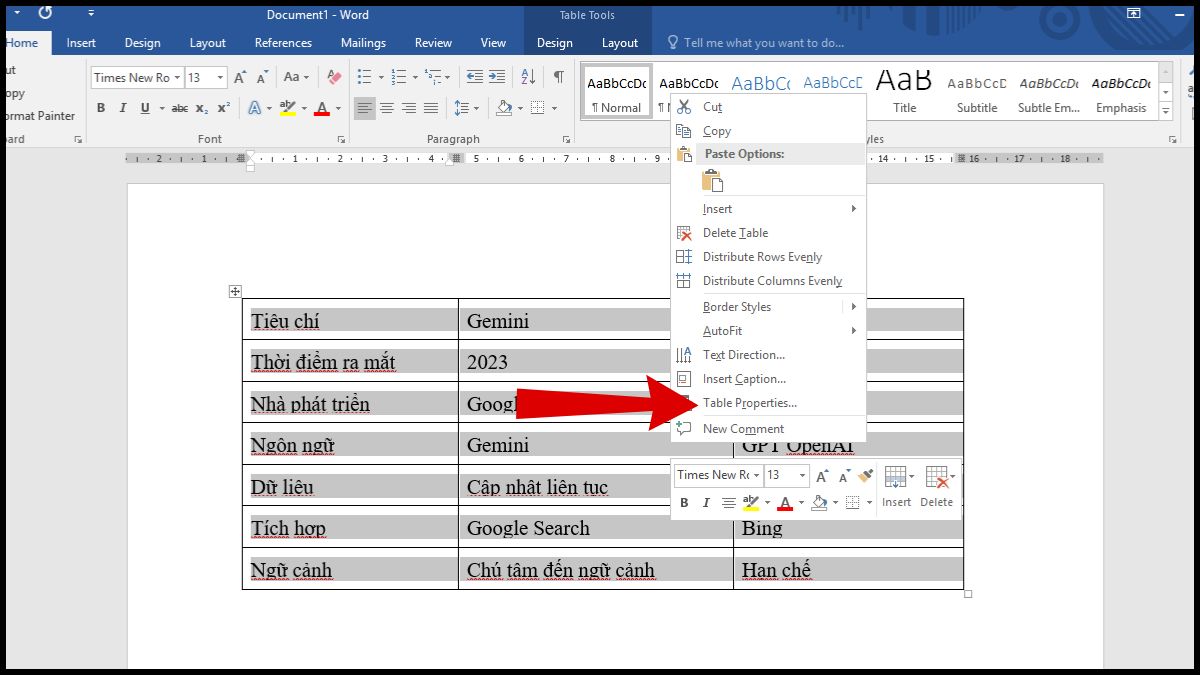
Bước 2: Trong cửa sổ Table Properties hiện ra, bạn chọn nút Positioning.
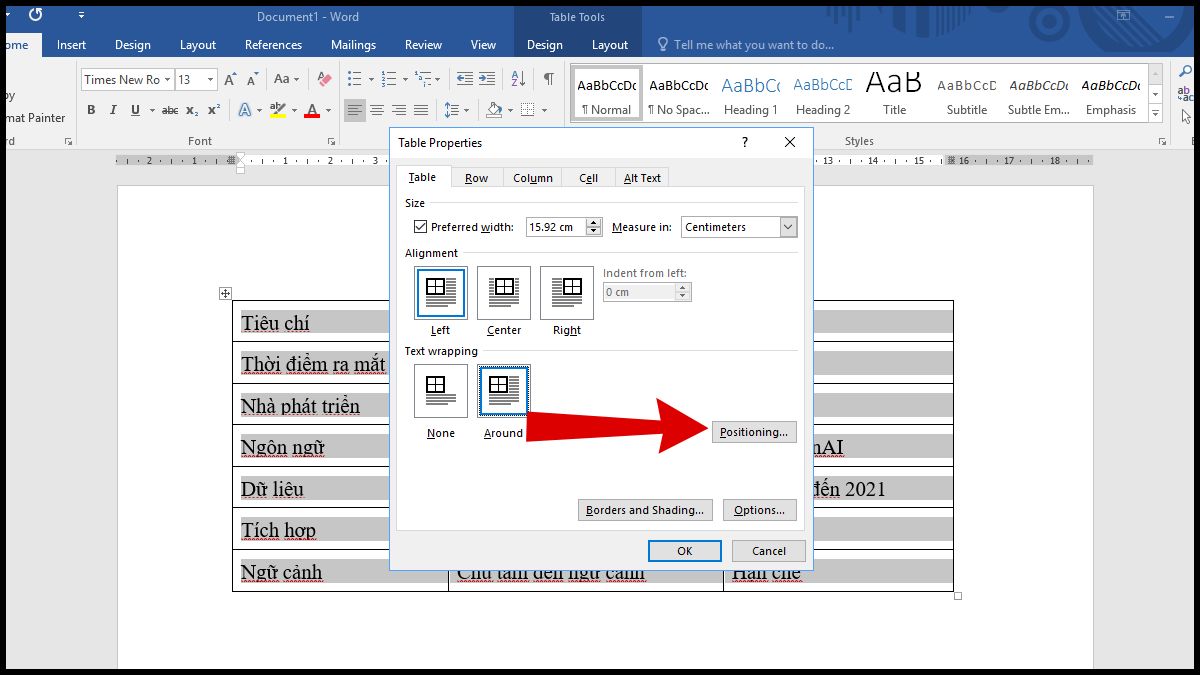
Bước 3: Tại cửa sổ Positioning, hãy đánh dấu vào tùy chọn Move with text. Thao tác này sẽ mở khóa bảng, cho phép bạn dễ dàng kéo và điều chỉnh lại vị trí theo ý muốn. Cuối cùng, nhấn OK để lưu thay đổi.
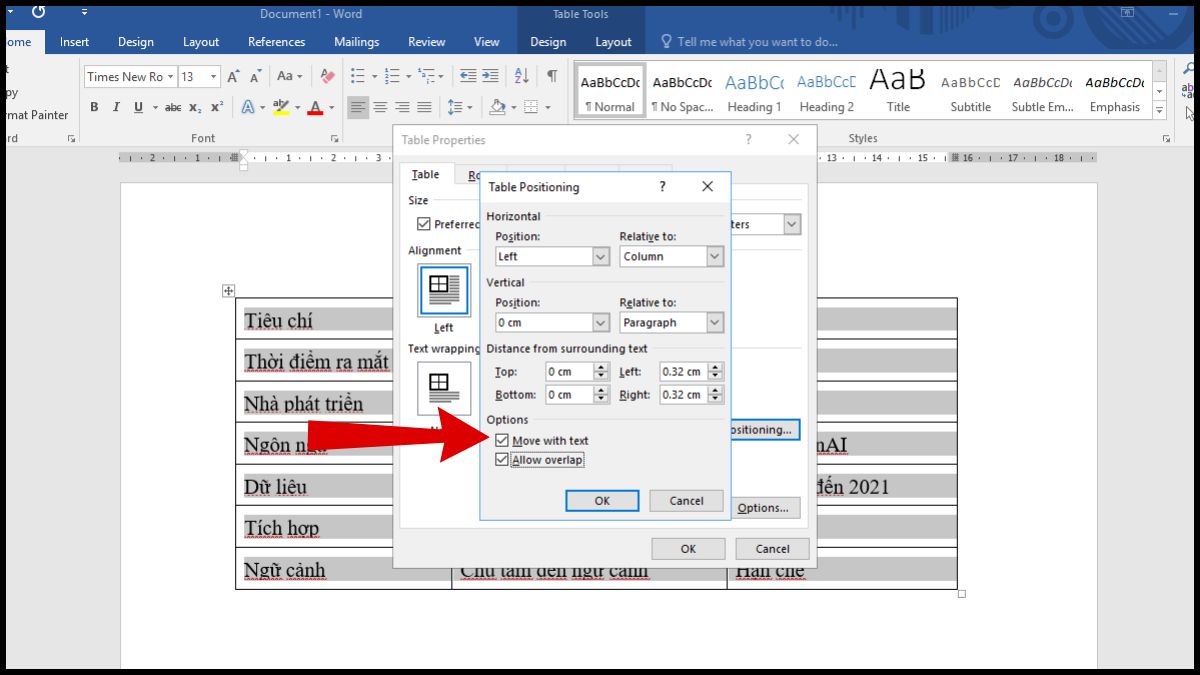
Thay đổi chế độ chỉnh sửa tài liệu
Trong một số trường hợp, lỗi không kéo được bảng trong Word xuất phát từ việc tài liệu đang được mở ở chế độ chỉ đọc (Read Mode), khiến bạn không thể thực hiện bất kỳ thao tác chỉnh sửa nào, bao gồm cả việc kéo hoặc di chuyển bảng. Để chuyển về chế độ chỉnh sửa đầy đủ, bạn có thể thực hiện theo các bước sau:
Bước 1: Mở tài liệu Word mà bạn đang gặp lỗi và cần chỉnh sửa bảng.
Bước 2: Nếu giao diện Word đang hiển thị ở chế độ đọc (Read Mode), hãy nhấp vào tab View trên thanh công cụ.
Bước 3: Tại đây, chọn tùy chọn Edit Document. Ngay sau khi chuyển sang chế độ chỉnh sửa, bạn sẽ có thể thao tác với bảng như kéo, di chuyển hoặc thay đổi kích thước một cách bình thường.
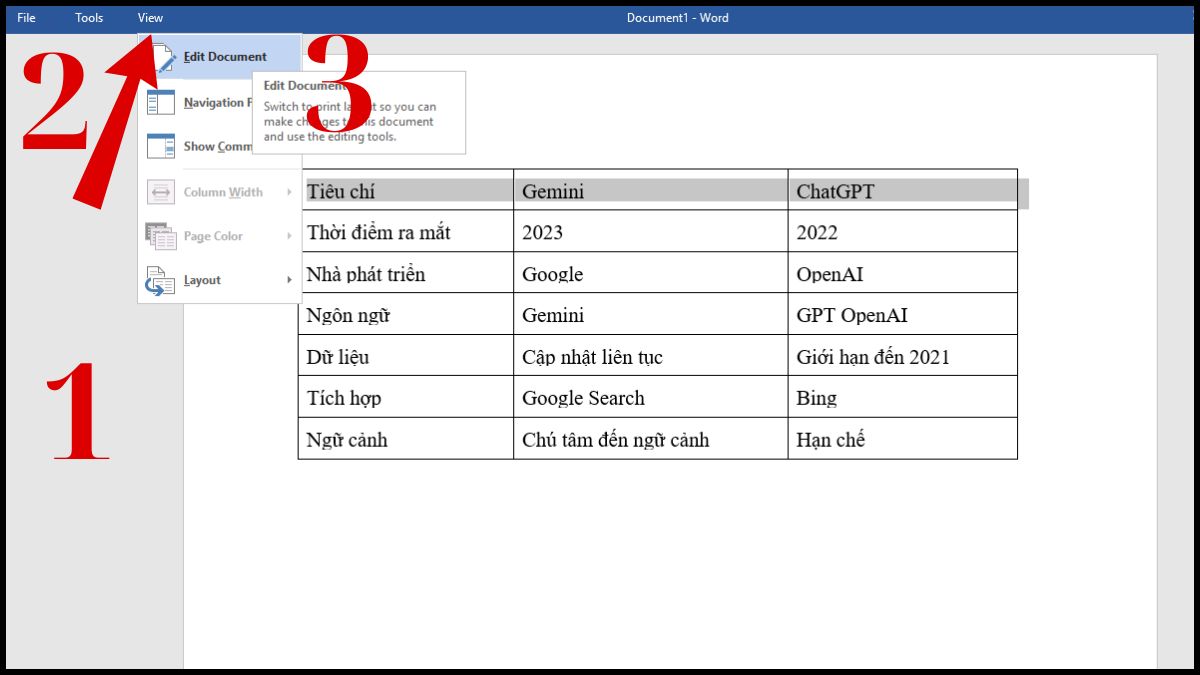
Tắt chế độ bảo vệ tài liệu trước khi kéo bảng
Khi tài liệu đang bật chế độ bảo vệ hoặc có thiết lập giới hạn chỉnh sửa, bạn rất dễ gặp phải lỗi không kéo được bảng trong Word. Để khắc phục, bạn cần điều chỉnh lại một số thiết lập trong thuộc tính bảng, cụ thể như sau:
Bước 1: Bôi đen toàn bộ bảng mà bạn không thể kéo, sau đó nhấn chuột phải và chọn Table Properties.
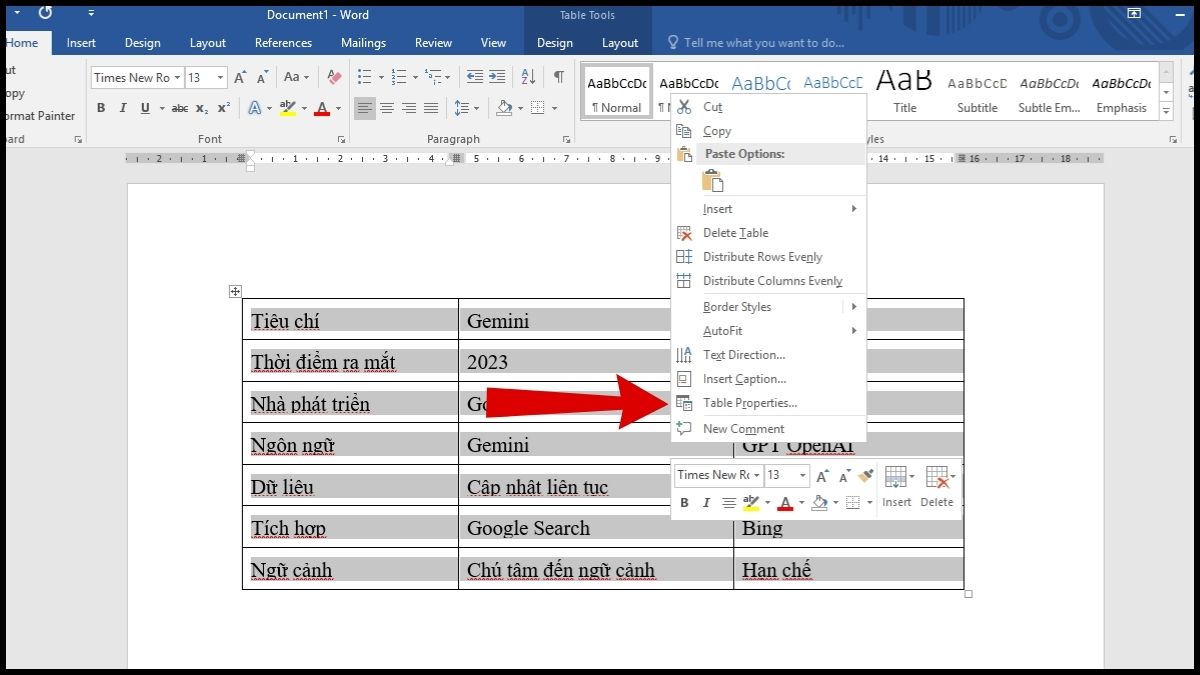
Bước 2: Trong hộp thoại Table Properties, chuyển sang tab Row.
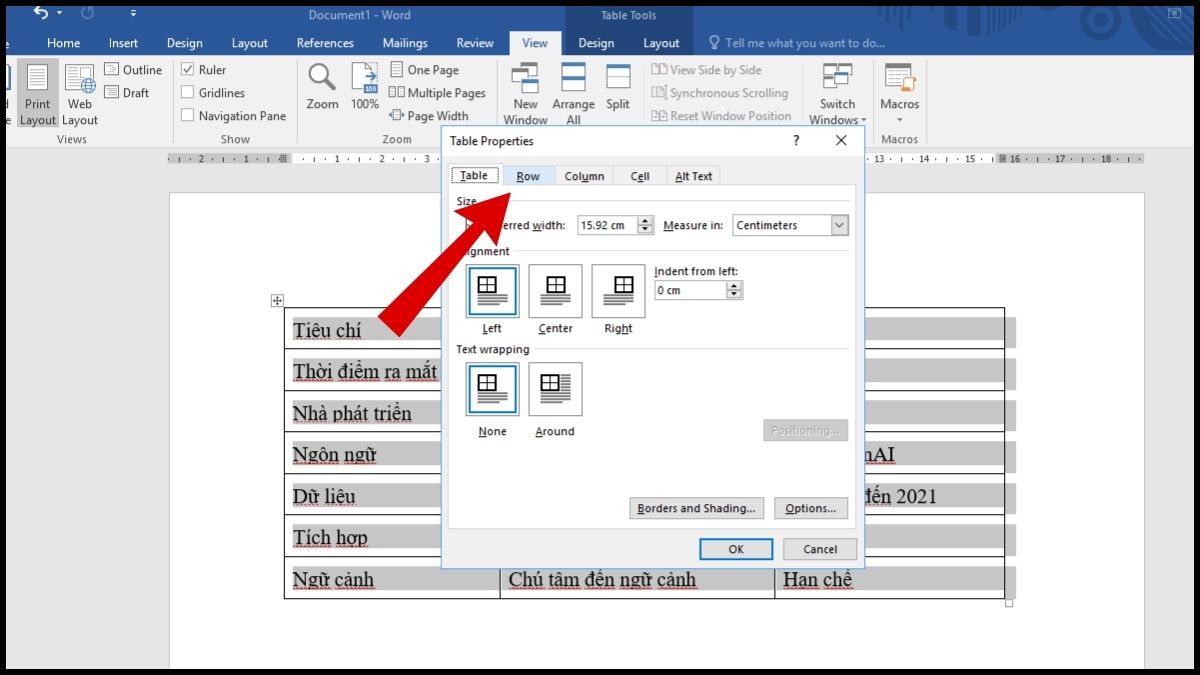
Bước 3: Tại đây, hãy đánh dấu vào tùy chọn Allow row to break across pages. Thiết lập này giúp bảng hoạt động linh hoạt hơn, tránh bị giới hạn bởi các tùy chỉnh bảo vệ tài liệu. Cuối cùng, nhấn OK để lưu thay đổi.
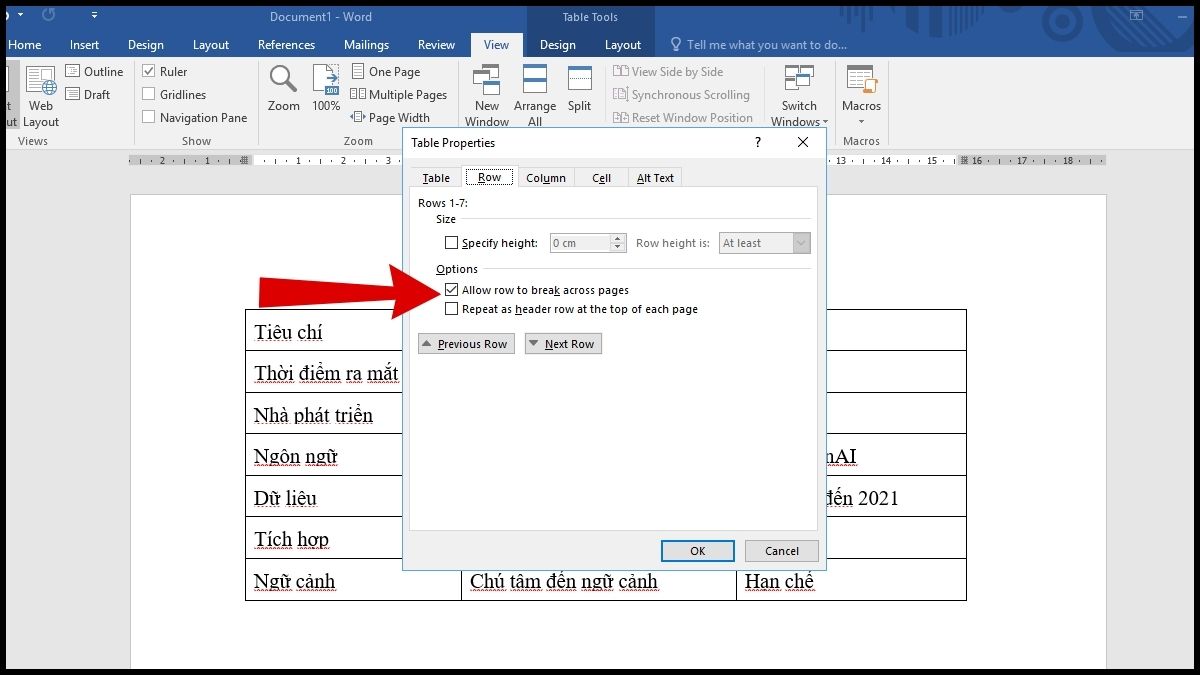
Khởi động lại máy tính để khắc phục lỗi
Trong trường hợp bạn đã thử các cách chỉnh sửa nhưng vẫn gặp lỗi không kéo được bảng trong Word, rất có thể nguyên nhân xuất phát từ xung đột phần mềm hoặc bộ nhớ hệ thống bị quá tải. Lúc này, việc khởi động lại máy tính là một giải pháp đơn giản nhưng lại rất hiệu quả.
Việc khởi động lại giúp giải phóng bộ nhớ tạm thời, đóng các tiến trình nền không cần thiết và làm mới toàn bộ hệ điều hành. Những yếu tố này có thể đang ảnh hưởng trực tiếp đến hoạt động của Microsoft Word, khiến bạn không thể di chuyển bảng như mong muốn.
Sau khi máy tính khởi động lại, bạn hãy mở lại file Word và kiểm tra xem bảng đã có thể kéo được chưa. Đây là bước cuối cùng nên thử nếu tất cả các phương pháp trước đó không mang lại kết quả.
Xem thêm: Hướng Dẫn Cách Khóa Header và Footer Trong Word Không Cho Chỉnh Sửa
Các lưu ý cần nhớ khi xử lý lỗi không kéo được bảng trong Word
Bên cạnh những phương pháp khắc phục đã đề cập, khi gặp lỗi không kéo được bảng trong Word, bạn cũng nên chú ý thêm một số điểm quan trọng sau để quá trình sửa lỗi diễn ra thuận lợi hơn:
- Kiểm tra phạm vi lỗi trên các bảng: Nếu tài liệu của bạn có nhiều bảng, hãy xác định xem lỗi có xảy ra với tất cả các bảng hay chỉ một số bảng nhất định. Trong trường hợp lỗi chỉ xuất hiện ở một vài bảng, rất có thể những bảng này chứa các đối tượng như hình ảnh, biểu đồ hoặc các thành phần phức tạp khác gây cản trở thao tác kéo. Bạn nên thử di chuyển hoặc xóa những đối tượng này để kiểm tra lại.
- Cập nhật phiên bản Word mới nhất: Phiên bản Word quá cũ hoặc không tương thích có thể gây ra nhiều lỗi, trong đó có lỗi không kéo được bảng. Vì vậy, bạn nên cập nhật phần mềm lên phiên bản mới nhất để đảm bảo các tính năng hoạt động ổn định và hiệu quả.
- Sao chép nội dung sang tài liệu mới: Nếu dù đã thử nhiều cách mà lỗi vẫn không được khắc phục, hãy sao chép toàn bộ bảng hoặc nội dung sang một file Word mới. Việc này sẽ giúp bạn tạo ra bản sao sạch, loại bỏ các lỗi ẩn trong tài liệu gốc.
- Sử dụng chuột đúng cách khi kéo bảng: Để kéo bảng dễ dàng, hãy đặt con trỏ chuột vào biểu tượng hình mũi tên bốn chiều nằm ở góc trên bên trái của bảng. Đây là vị trí chuẩn để bạn có thể di chuyển bảng chính xác mà không gặp trở ngại.
- Điều chỉnh kích thước trang và lề giấy: Nếu bảng quá lớn so với kích thước trang hoặc bị hạn chế bởi lề giấy, bạn nên vào tab Layout để điều chỉnh lại khổ giấy hoặc lề, giúp bảng dễ dàng di chuyển hơn.
- Lưu tài liệu thường xuyên: Trước khi tiến hành chỉnh sửa hoặc di chuyển bảng, hãy nhớ lưu lại tài liệu để tránh mất dữ liệu do các sự cố ngoài ý muốn.
- Sắp xếp và nhóm các bảng hợp lý: Với tài liệu có nhiều bảng, bạn nên phân chia các bảng vào từng phần riêng biệt, tránh để chúng quá gần nhau gây chồng chéo hoặc khó thao tác kéo di chuyển.
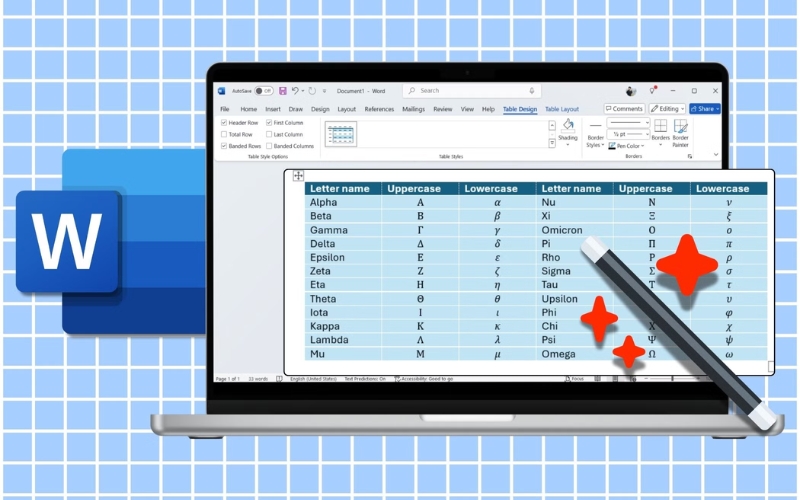
Tóm lại, lỗi không kéo được bảng trong Word là tình trạng phổ biến nhưng hoàn toàn có thể khắc phục nhanh chóng nếu bạn biết áp dụng đúng cách. Hy vọng qua bài viết này, bạn đã nắm rõ các nguyên nhân và cách xử lý hiệu quả để làm việc với bảng trong Word dễ dàng hơn, giúp tăng năng suất và tiết kiệm thời gian. Chúc bạn thành công!
Xem thêm: Cách Ẩn Hiện Đoạn Văn Bản Trong Word Đơn Giản, Nhanh Chóng

